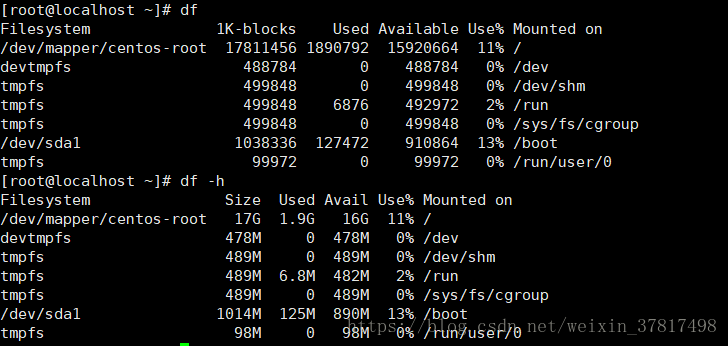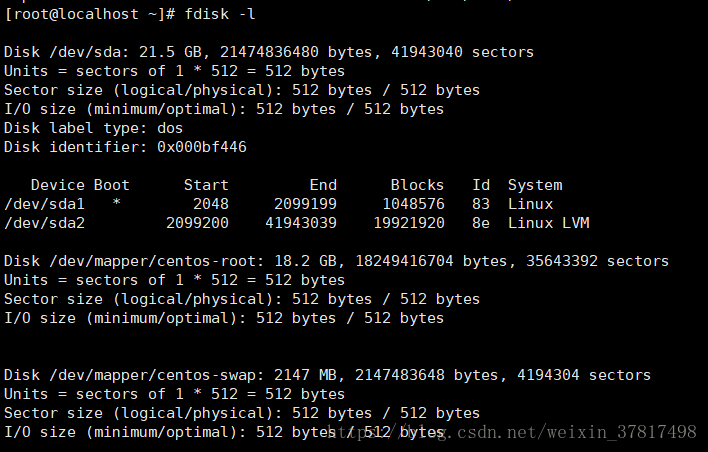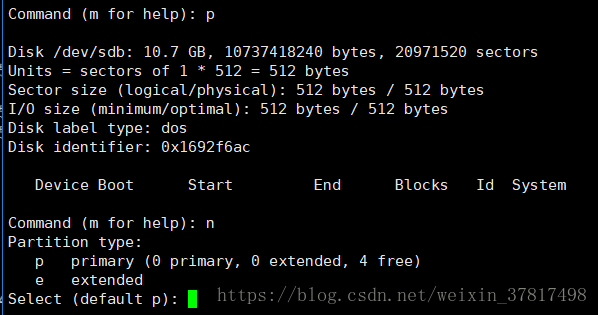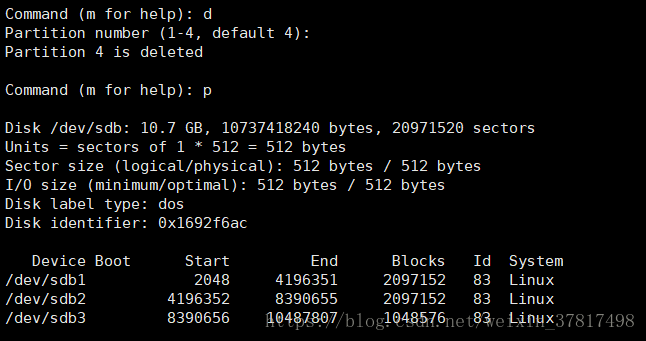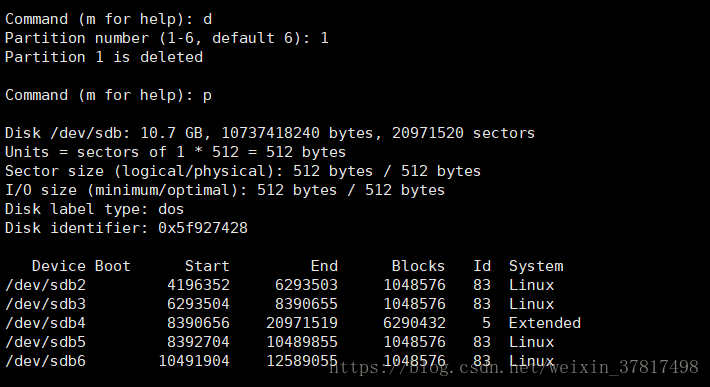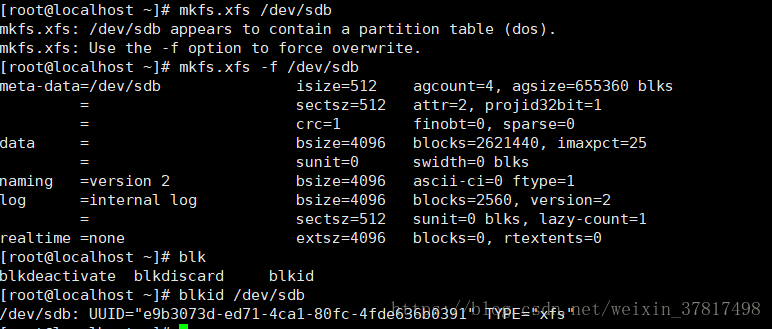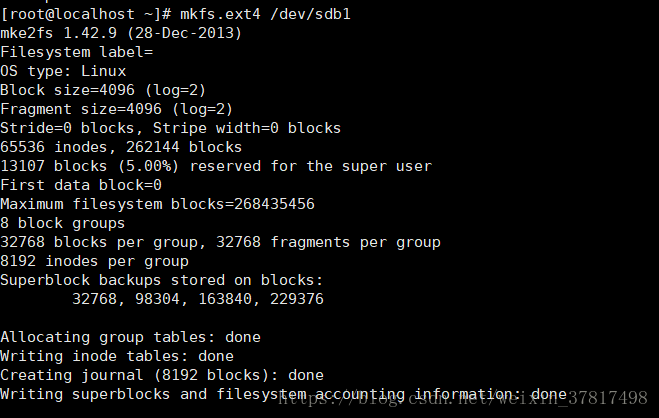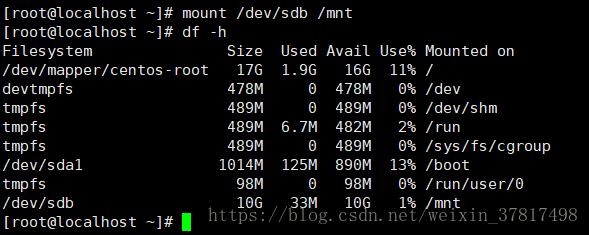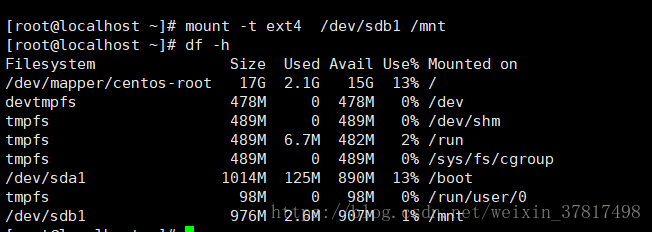接上一章内容
su 命令
su命令是切换用户使用的,在这里加一个“-”表示彻底切换到用户下包括自己的配置和环境变量,就在自己的家目录。
su - user1
-c 以指定用户的身份执行一条命令
su -c "touch /tmp/123.txt" user1
如果切换到普通用户,出现显示不正常,是因为没有用户相应的配置文件
创建用户家目录
mkdir /home/user1
chown user1:user1 /home/user1
cp /etc/skel/.bash* /home/user1
chown -R user1:user1 !$
普通用户显示为$符号,root用户显示为#符号
sudo 命令
visudo
允许root用户执行所有的命令,在任何地方
第一个ALL代表在哪里,主机
第二个ALL代表用户
第三个ALL代表全部命令
添加 user1 ALL=(ALL) /usr/bin/ls,/usr/bin/mv,/usr/bin/cat 注:命令必须使用绝对路径
切换用户输入命令时,需要输入用户的密码
user1 ALL= (ALL) NOPASSWD: /usr/bin/ls, /usr/bin/mv, /usr/bin/cat
NOPASSWD: 切换用户时不需要输入密码
限制root登录
vi /etc/ssh/sshd_config 修改成PermitRootLogin no 保存退出,重启systemctl restart sshd.service 服务
第四章课堂笔记
1、df 命令
第一列:磁盘分区的名字
df -h 以合适的单位显示磁盘的大小
df -m 以兆为单位显示
df -i 查看inode的使用量
du -sh 后面跟文件或目录
查看文件或目录的大小
2、磁盘分区
fdisk -l 查看有没有识别到,没有 reboot重启
fdisk /dev/sdb fdisk加磁盘路径
输入n
步骤
+2G 创建一个2G的分区
删除主分区 分区号留空
逻辑分区从5分区号开始,1到4留给主分区和扩展分区,逻辑分区是连续的
扩展分区不支持格式化,里面装着逻辑分区,扩展分区只是个壳子,真正写数据的是逻辑分区
3、磁盘格式化
mke2fs命令被用于创建磁盘分区上的“ext3/ext4”文件系统
centos7 xfs
blkid /dev/sdb 查看没有挂载的分区
mkfs.xfs -f /dev/sdb 格式化成xfs格式
mkfs.ext4 /dev/sdb1 格式化成ext4
4、磁盘挂载
mount /dev/sdb /mnt